拿到新手机后,如何将聊天记录转移到新手机?换机好比换号,会涉及到很多重要数据的迁移,比如App就记录了很多手机用户的聊天记录、照片和视频等,特别是习惯以作为工作社交工具的话,通常也会涉及到很多重要的沟通内容、工作文件等 。就目前来说,还没有实现通过云端同步的方式来迁移聊天记录 。怎么办呢?此文数据蛙将介绍3种免费的数据转移的方法,教你怎么转移聊天记录到另一台新手机,希望能对大家有所帮助 。

文章插图
方法一:直接通过手机之前迁移聊天记录(使用于安卓和iPhone)
如果你刚好想换新手机,想实现单独将旧手机上的聊天记录迁移到新手机,其实这是可以通过自带的【聊天记录备份与迁移】功能实现聊天记录迁移的 。下面,数据蛙以iPhone手机为例教你如何将聊天记录迁移至另外一部手机中:
操作步骤:在手机上的App下方菜单栏中,依次点击“我”-“设置”-“通用”-“聊天记录备份与迁移”-“迁移聊天记录到另一台设备”-“迁移全部聊天记录”,然后软件提示完成接下来的步骤即可 。
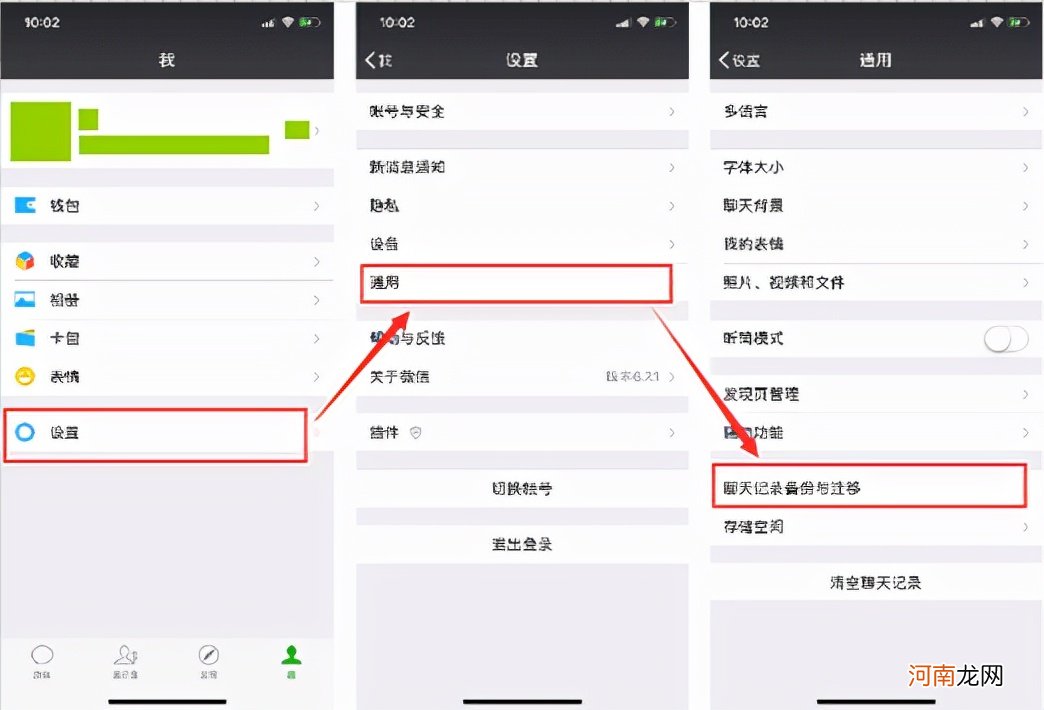
文章插图
方法二:通过电脑版备份,之后还原到新手机(使用于安卓和iPhone)
除了方法一,如果你有习惯在电脑上使用,那么方法二同样能实现在安卓手机和iPhone手机之间实现聊天记录的转到 。操作步骤如下:
在电脑端上登录上号后,点击左下角的“更多”选项,选择“备份与恢复”,然后点击“备份聊天记录至电脑”,在手机上确认 。之后,根据实际需求选择备份全部聊天记录或者备份具体对话,然后点击“确认”即可开始备份 。备份完成后,同样的操作步骤,在新手机上登录了之后,点击“恢复聊天记录至手机”,即可将已备份在电脑上的聊天记录迁移至新手机上了 。
提示:在备份过程中不要中断手机与电脑的网络连接,同时需要将电脑与手机连接至同一WIFI条件下 。
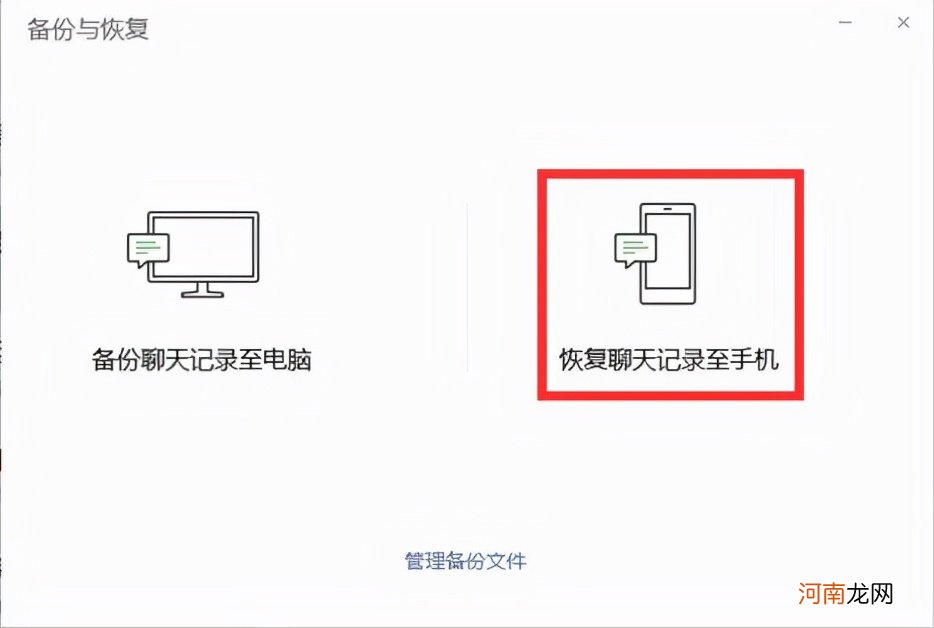
文章插图
方法三:通过iTunes备份,之后还原到手机(使用于iPhone)
对于iPhone手机用户,应该对iTunes比较熟悉,通过iTunes我们可以实现对iPhone、iPad资料的管理,包括对数据的备份和还原 。因此,利用iTunes,我们不仅可以实现将聊天记录转到到新手机,还可以实现将iPhone旧手机上的资料,全部复制到新手机 。操作步骤如下:
将手机连接到电脑,打开iTunes,点击软件界面上出现的设备图标,选择「恢复备份」,记得提前关闭手机上的「查找我的iPhone」功能 。根据提示选择自己的备份,然后点击「恢复备份」即可 。但是iTunes恢复手机数据也有一个小缺点,即手机上原来的数据会被覆盖 。
【远程传输微信聊天记录 远距离互传聊天记录】
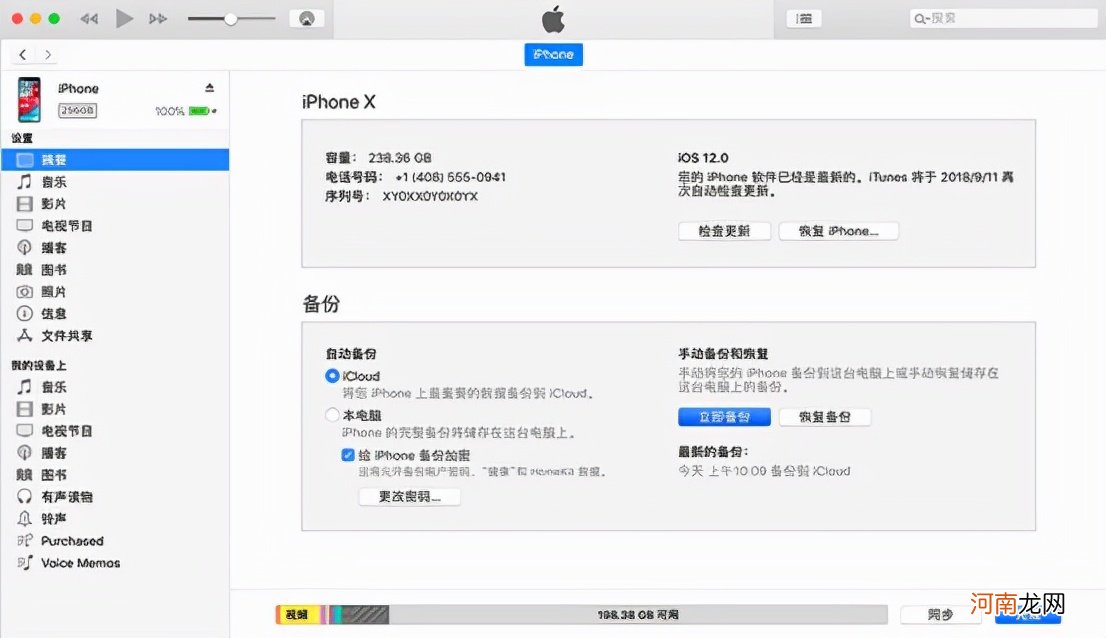
文章插图
以上即是本文数据蛙给大家介绍的怎么转移聊天记录到另一台新手机的单种办法 。总结概括:这3种方法都有各自的优缺点 。方法一利用手机里自带的迁移功能是操作最简单,最直接的一种方法,如果你的新旧手机都在身边,可以使用该方法 。方法二和方法三借助iTunes和电脑备份数据有一定的相似之处,都要先备份至电脑,然后再传输至新手机;稍微麻烦一点,但好处在于可以将重要的聊天记录多备份一份在电脑上,特别是方法三可以将整个旧手机资料都保存在电脑上,有效防止数据丢失 。因此每种方法都有自己的优缺点,大家可以根据自己的实际情况选择 。
- 一键盗微信密码软件 免费微信密码解码器
- 别人用软件偷查微信聊天记录 微信聊天记录被别人查了
- windows微信聊天记录破解 别人的微信聊天记录怎么查
- 怎么偷上别人的微信 黑客盗微信密码软件
- 查一次微信聊天记录多少钱 恢复指定人微信聊天记录
- 微信手机绑定怎么解除绑定 怎样取消手机绑定微信
- 什么软件可以同步接收微信 微信神器偷密码2021
- 对讲手机没有网络可以用吗 微信附近的人不显示我
- 怎么登录别人的微信号 一个手机两个微信号怎么弄
- 查微信聊天记录的软件是真的吗 怎么查老公和别人的微信聊天记录
